Come creare il collegamento Cancella Appunti in Windows 10
The clipboard can sometimes contain sensitive information. Per interrompere occhi indiscreti, è possibile creare una chiara personalizzato scorciatoia appunti. Seguire i passaggi seguenti per imparare come.
Ogni volta che si copia qualcosa, negli appuntinegozi che di contenuto in un luogo di stoccaggio temporaneo per il vostro prossimo utilizzo. Questo ti aiuta a incollare il contenuto copiato, come, quando e dove necessario. Tuttavia, ci saranno momenti in cui si copiano le informazioni sensibili e vorrebbe cancellare gli Appunti per fermare l'accesso non autorizzato.
In questi casi, puoi copiare qualcosaaltrimenti per sovrascrivere l'ultimo contenuto copiato oppure è possibile creare un semplice collegamento che cancellerà gli Appunti quando eseguito. Se necessario, puoi anche assegnare una scorciatoia da tastiera per cancellare gli appunti.
Senza ulteriori indugi, lascia che ti mostri come puoi farlo in semplici passaggi.
Nota: se si utilizza la funzionalità Appunti cloud di Windows 10, ha la propria opzione per cancellare i contenuti.
Crea scorciatoia Cancella Appunti personalizzati
Sebbene Windows non abbia alcuna opzione punta e clicca,c'è un comando integrato che ti permette di cancellare il contenuto degli appunti. Quindi, tutto ciò che dobbiamo fare è creare un nuovo collegamento con quel comando. È abbastanza semplice da fare.
1. Innanzitutto, fai clic con il pulsante destro del mouse sul desktop e seleziona l'opzione "Nuovo → Collegamento".

2. L'azione precedente aprirà la procedura guidata di creazione del collegamento. Nel campo vuoto, inserisci il seguente codice e fai clic sul pulsante "Avanti".
%windir%System32cmd /c echo off | clip

3. Ora, digita un nome per il collegamento. Puoi nominarlo come vuoi. Nel mio caso, l'ho chiamato "Cancella contenuto negli Appunti". Fai clic sul pulsante "Fine".

4. Con ciò, hai creato con successo il collegamento. Se guardi il desktop, vedrai un nuovo collegamento. Fai doppio clic su di esso e gli appunti verranno cancellati all'istante.
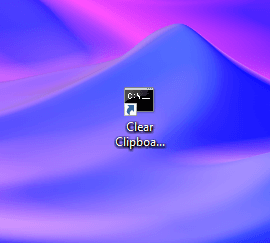
Quando il comando viene eseguito, è possibile che venga visualizzato un breve lampo della finestra del prompt dei comandi. È abbastanza normale. Quindi, non importa.
(Facoltativo) Assegna scorciatoia da tastiera:
5. Fare clic con il tasto destro del mouse sul collegamento appena creato e selezionare l'opzione "Proprietà".

6. Ora, nella scheda "Scorciatoia" seleziona il campo "Tasto scorciatoia" e premi la scorciatoia da tastiera che desideri assegnare. Nel mio caso, sto assegnando Ctrl + Alt + Q. Puoi assegnare tutto quello che vuoi.
7. Al termine, fare clic sui pulsanti "Applica" e "Ok" per salvare le modifiche.

Da questo punto, puoi cancellare gli appunti conla scorciatoia da tastiera che hai assegnato. Tieni presente che se la scorciatoia da tastiera assegnata è già in uso da altre applicazioni o dal sistema Windows, potrebbe non funzionare con la scorciatoia personalizzata. In tal caso, assegnane un altro.
Avvolgendo
Questo è tutto. È così semplice creare il tuo collegamento negli Appunti chiaro in Windows. Anche se l'ho mostrato in modo specifico in Windows 10, la stessa procedura funzionerà su sistemi più vecchi come Windows 7 e 8.
Spero che sia d'aiuto. Se sei bloccato o hai bisogno di aiuto, commenta di seguito e cercherò di aiutarti il più possibile.